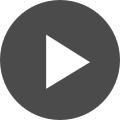Использование Altium PDN Analyzer и объединение с модельно-ориентированным процессом проектирования
Если приложить руку к вентиляционным отверстиям компьютера, то можно почувствовать движение нагретого основной платой воздуха. Вентиляторы проектируют для удаления избыточного тепла, создаваемого компонентами основной платы, в частности CPU и GPU. Подобный эффект имеет место в печатной плате, даже если они не содержат компонентов, выделяющих значительного количества тепловой мощности. Мощность, потреблемая ею, доставляется от источника питания к компонентам, а падение мощности уменьшает напряжение питания нижележащих компонентов.
Многие платы не содержат CPU или GPU, а эти два компонента являются основными выделителями тепла. Существует множество других компонентов и конструктивных особенностей, которые могут выделять значительное количество тепла из-за падения напряжения. Когда ваша плата изготовлена и начала работать, у вас не будет времени на то, чтобы детально измерить параметры каждого соединения мультиметром или измерить температуру каждого компонента термометром. Это тот самый случай, когда моделирование становится критически важным, позволяя диагностировать потенциальные проблемы до того, как плата перейдёт в фазу обслуживания.
Если перед этапом изготовления вы диагностировали потенциальные проблемы питания в печатной плате, вы можете успеть выполнить корректировки проекта и предотвратить любые проблемы с перегревом в будущем. PDN Analyzer для Altium Designer может помочь диагностировать большое падение напряжения и участки избыточного нагрева на печатной плате до перехода к этапу изготовления. Применение этого инструмента моделирования в рабочем процессе является итеративным процессом, который может сократить время тестирования и помочь предотвратить выпуск продукции с отказами.
Симуляция и рабочий процесс
При работе в инструменте САПР безопасность и уверенность в правильном изготовлении платы имеют первостепенное значение. Работая с помощью программного обеспечения для моделирования и инженерного анализа, вы можете сделать этот процесс реальностью. Что может сделать технология моделирования, так это улучшить возможности компьютерного проектирования, а значит и изготовленные с его применением устройства.
Настройка моделирования PDN
Когда есть разработанная схема, сформированный стек слоёв и выполненная необходимым образом трассировка, можно приступить к настройке симуляции для анализа плотности мощности. Заметьте, что не нужно добавлять обозначения каждому компоненту в схеме. Обозначения и полные идентификаторы компонентов появятся в интерфейсе PDN Analyzer в Altium Designer, позволяя определить номинальные уровни напряжения/тока и допуски для каждой цепи печатной платы.
Теперь мы проанализируем печатную плату MiniPC WiFi модуля, который поставляется в комплекте Altium Designer. Эта печатная плата включает модуль преобразования последовательной шины в WiFi, который работает через протокол 802.11 b/g/n, и включает в себя подсистему электропитания. Эта плата работает от напряжения 3,3 В, и мы убедимся в том, что адекватное питание достигает всех компонентов на ней. Снимок экрана с этой печатной платой изображён на рисунке ниже.
Пример разметки модуля MiniPC WiFi в Altium Designer
У нас есть одна плоскость питания, через которую параллельно получают питание различные компоненты. Как правило, при выполнении анализа обычной схемы, использующей плоскости питания и заземления, конечная проводимость между соединениями игнорируется, так что становится важно знать, распространяется ли мощность по всей плоскости и имеет ли приемлемо малую величину падение напряжения на плоскости питания. Это важно для предотвращения проблем целостности питания и шума, особенно контуров заземления.
Для настройки симуляции перейдите в меню “Tools” и выберите “PDN Analyzer”. Возникнет немодальное окно PDN Analyzer. Если у вас есть второй монитор, вы можете переместить окно на этот монитор так, чтобы оно не перекрывало остальной интерфейс. Сперва вы должны щелкнуть по кнопке “DC Nets” в верхнем левом углу окна и выбрать цепи питания, которые нужно использовать в симуляции, как показано на рисунке ниже.
DC цепи модуля MiniPC WiFi
Здесь нужно обратить внимание, что есть только две цепи питания 3V3 и GND. Нужно выбрать обе и щелкнуть по кнопке “Add Selected”. Теперь можно использовать эти цепи в новой симуляции для определения цепей питания, которые требуется симулировать. В более сложных печатных платах, которые могут иметь больше цепей подачи питания к различным группам компонентов, можно будет увидеть большее количество цепей.
Теперь можно щелкнуть кнопки “File” и “New Simulation”. В центре экрана появится прямоугольник под названием “Network”, а также появится элемент в перечне в левой части экрана с тем же именем. Это цепь питания, которая подлежит симуляции, и теперь необходимо определить источники питания и нагрузки для этой цепи. Если щелкнуть по этому элементу, то в верхней части окна отобразится редактор цепи.
Далее щелкните по прямоугольнику “<Power Net>” в верхней части окна и щелкните “Edit Net”. В появившемся окне нужно выбрать цепь “3V3”. Выполнение тех же действий в отношении прямоугольника “<Ground Net>” позволяет выбрать цепь “GND”. Теперь модель цепи готова к определению источников и нагрузок.
Добавление источников и нагрузок в цепь позволит выполнить запуск симуляции для указанной части печатной платы. Такие источники и соответствующие им нагрузки перечисляются согласно их позиционным обозначениям, которые могут быть найдены на электрической схеме проектируемого устройства. Теперь используем U1 в качестве источника и U1 и U2 в качестве нагрузок. Здесь установим входной ток в 0, что PDN Analyzer интерпретирует как “не имеет значения”. Ток для каждой из трёх нагрузок установим 100 мА, также фактические токи будут различными в процессе функционирования.
Когда цепь определена, модель готова к запуску симуляции. Щелкните кнопку “Analyze”. Когда симуляция будет закончена, можно будет увидеть сообщения о проблемах. Если щелкнуть по кнопке “Visual”, можно будет вывести различные слои в окно печатной платы. Эта цепь и информация на закладке “Visual” показана ниже:
Выходная информация PDN Analyzer в Altium Designer
Теперь симуляция закончена и можно приступить к анализу результатов расчёта распределения питания в слоях питания и заземления, позволяя идентифицировать участки значительного падения потенциала в плоскостях питания и заземления, что может иметь критически важное значение для уровня шумов, также как рассеивание значительной мощности может приводить к перегреву участков печатной платы. Если взглянуть на окно PDN Analyzer, можно увидеть перечень цепей “Nets” и слоёв “Layers”. Эти перечни позволяют визуализировать различные слои и цепи печатной платы, давая детальное представление о распределении мощности в вашем устройстве.
Имеются также две настройки в левой части окна, где можно отобразить распределение напряжения и плотности тока в устройстве. Для начала рассмотрим распределение напряжения и плотности тока в сигнальных слоях. Убедимся, что выбраны отметки только для цепи “3V3” и слоёв “Top Layer” и “Bottom Layer”. Будут отображены два слегка различающиеся окна, показывающие распределение мощности в печатной плате: одно для напряжений, второе для токов.
Плотность тока (слева) и напряжение (справа) в сигнальных цепях
Если взглянуть на распределение плотности тока (слева), можно увидеть что медная контактная площадка в нижнем правом углу платы имеет повышенную плотность тока. Распределение напряжения (справа) также показывает, что эта контактная площадка и переход рядом с ней имеет самое высокое напряжение по сравнению с другими участками печатной платы. Оно также имеет прямое соединение с плоскостью заземления через переходы, так падение напряжения в окрестности этого элемента около 3,3 В. Эта точка на устройстве станет горячей потому, что здесь рассеивается 16 Вт на площади около 2 мм2. Другие трассы могут быть проанализированы таким же образом.
Помимо изменения этой контактной площадки для решения потенциальной проблемы перегрева, вы можете использовать пассивные топологические элементы, например термобарьер или множество переходов, соединённых с посадочным местом, или хорошо зарекомендовавший себя радиатор с вентилятором. Если взглянуть на микросхему, которая генерирует значительное количество тепла, то лучше всего её разместить в центре печатной платы, чтобы направить тепло к краям печатной платы.
Обратите внимание, что мы сосредоточили своё внимание рассмотрением сигнальных слоёв, поскольку PDN Analyzer использует цветную шкалу для визуализации распределения мощности на печатной плате. Если включить плоскости питания и заземления, то будет потеряна детальность, которая видна на изображении выше.
Падение напряжения между плоскостями питания и заземления равно 3,3 В, делает затруднительным изображение небольших изменений в пределах одного слоя.
Вместо этого, мы можем исследовать потенциальную возможность возникновения петлевого заземления или другие проблемы с шумом, если взглянем на распределение мощности в плоскости заземления. Переключим вид в режим напряжения и выберем цепь “GND” и слой “int2_gnd”. Когда переключим вид обратно в режим просмотра печатной платы, то увидим распределение мощности, которое будет выглядеть примерно как на следующем изображении.
Распределение мощности в плоскости питания
Если взглянуть на шкалу напряжений в нижней части, то будет видно, что максимальная разность напряжений в пределах плоскости заземления составляет только 18,3 мкВ. В частности, если исследовать падение напряжения между двумя любыми соседними переходами, то будет видно, что падение напряжения между ними имеет порядок нановольтов. Это очень маленькое напряжение, которое не вызовет возникновение петлевого заземления или существенных проблем с шумом.
Как только вы освоите запуск симуляции PDN Analyzer и поймёте, как визуализация помогает диагностировать проблемные места, вы сможете вернуться обратно к разработке схемы, изменить плату, перезапустить симуляцию для подтверждения изменений в проекте. Будьте осторожны с разделением цепей на сегменты, так как это вызовет образование новых цепей и прежняя модель цепей питания станет недействительна и потребует внесения изменений в модель.
Модуль PDN Analyzer для Altium Designer даст вам полное представление о потреблении мощности и тепловых требованиях ваших печатных плат. Объедините это с предельно точным инструментарием САПР и библиотеками компонентов, и вы легко сможете изменять свои проекты для простого и быстрого решения проблем распределения питания. Altium Designer устанавливает новый стандарт в проектировании печатных плат.
Если вы желаете больше узнать о том, как Altium Designer может помочь вам, поговорите с экспертом Altium сегодня.